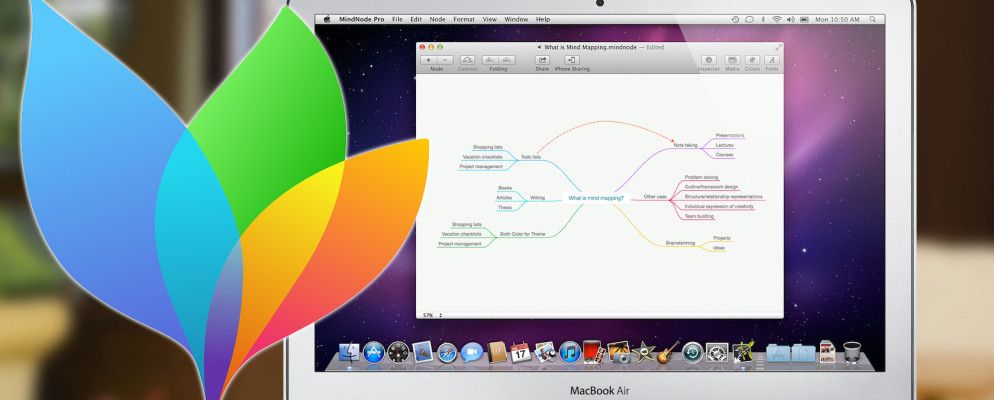思维导图主题和想法是快速启动项目和任务的好方法。尽管传统上好的旧笔纸可以完成工作,但数字应用程序(例如Mac的MindNode(19.99美元)和iOS的9.99美元)[不再可用]设备具有灵活性和功能,可以节省时间和树木。
我们最后一次是在2009年与其他一些OS X思维导图解决方案一起考察了MindNode,此后MindNode添加了改进的用户界面,附加的导出功能和全新的iOS应用程序。
思维导图
如果您从未尝试过思维导图,那么您可能会惊讶于该技术的实用性。用于通过查看视觉结构中的群集项目之间的关系来为项目生成主题,思想和任务。思维导图也类似于创建大纲,但线性度较低,而更着重于相关概念之间的联系。

该技术可用于编写项目,演示文稿,解决问题,项目管理,团队建设,学习考试等等。
添加节点
MindNode并不带有预先设计的模板,这可能很有用,但是使用该应用程序仍然很容易上手。 。一个新的MindNode文档以文档中心的“节点"开头。一个节点仅代表一个单独的想法或一条信息。主节点是项目的主要标题或主题。

您可能会开始只是添加一组“父节点",它们可能是主节点的子主题。您可以使用键盘快捷键添加节点,或单击+按钮并拖动并创建节点,以在两种版本中出现想法。
注意:您可能不会注意到它首先,但如果文档太大或太小,请使用左下角的缩放工具来调整内容的大小,以便更好地查看。我发现此功能比分配的键盘快捷键放大和缩小效果更好。

添加子节点和同级节点
在思维导图中,父节点就像的子主题一样。主要节点,然后是称为子节点的支持项,但不要让术语使您失望。基本上,在添加节点时,您正在创建关系并绘制连接。要添加同级节点,可以像对父节点一样进行拖动和创建,也可以按Return键快速创建同级节点的“列表"。

要创建子节点,您可以按Tab键,也可以从加号按钮拖动并创建。您可能还会发现使用Command + D选择节点并复制它更为容易。
编辑节点
在创建节点时,不可避免地要移动一个或多个子节点。到另一个兄弟节点。为此,选择子节点并将其拖动到要添加到其上的兄弟节点之上,然后释放。在iOS版本中,它的工作方式相同,只是用手指点击并拖动节点。

当您想更改节点的颜色,字体和字体大小时,不需要必须一次做一个。您可以选择多个节点,然后使用MindNode检查器和字体库(均可在工具栏中访问)进行样式更改。 Mac和iOS版本的MindNode均包含用于更改背景画布颜色的功能。

折叠和展开节点
在创建和标记节点时,地图可能会变成有点不守规矩,但请不要妨碍您。节点可以到处移动,调整大小,甚至可以折叠并塞入。没错,您可以选择一组节点,然后单击工具栏上的折叠按钮以暂时隐藏它们。要显示它们,只需单击或点击三行图标。

iOS版本也包含此折叠功能,但是点击按钮以展开一组节点有点困难。幸运的是,开发人员在工具栏中添加了 Outline 功能,使用户可以更轻松地折叠和展开项目。

MindNode还包括一个漂亮的 Smart Layout >功能(在 View 菜单下),可将地图的大小调整为漂亮的紧凑视图。

共享和导出
MindNode文档可以通过电子邮件共享,消息和iOS上的AirDrop。还可以将文档导出为PDF(图像文件)和另一个映射工具FreeMind。 MindNode还可以导出到文本文件,创建文字轮廓以及支持大纲处理器标记语言(OPML)的应用程序。

MindNode使用iCloud在设备之间同步和管理文档,并且更新通常自动进行。使用iCloud的优点之一是,您所有的MindNode文档都保存在云中的单个位置,可以在应用内进行管理。您可以将一个文档拖到另一个文档上以创建一个文件夹。

MindNode还可以处理文档之间的更新冲突,让您决定保留什么以及丢弃什么版本。

您可以下载免费的Lite Mac版本的MindNode [不再可用],其中包括大多数基本的映射创建功能。专业版包括iCloud和Wi-Fi共享,图像和文件附件,所有重要的拖放重组,最新更新等等。
iOS版本(尤其是在iPad上)使您可以与MindNode交互几乎就像使用笔和纸一样。整洁的用户界面使您可以集中精力处理您的想法,并自动保存所有内容。
如果思维导图是对您有用的思维工具,则MindNode值得进行投资。
下载: Mac的MindNode(19.99美元)/ iOS的MindNode(9.99美元)[不再可用]